Как отремонтировать штекер наушников
Если проблема не в разрыве жил, а в нарушении их контакта со штекером, без паяльника не обойтись. Для работы потребуются:
- паяльник;
- изолента;
- канцелярский нож;
- припой.
Первое, что нужно сделать – это зачистить штекер от полимерной изоляции. При этом не следует торопиться отсоединять жилы. Необходимо запомнить их расположение. Это очень легко сделать, поскольку каждая жила имеет свой цвет:
- медный – «земля»;
- красный – правый канал;
- синий (иногда зеленый) – левый канал;
- черный – микрофон.

Каждая жила имеет свой цвет. Это позволяет запомнить, какая куда крепится.
Затем все контакты отсоединяют от штекера (даже целые). После этого посадочные места для них тщательно зачищают канцелярским ножом и припаивают туда жилы.
Штекер с припаянными к нему проводками заматывают изолентой в несколько слоев. При этом нельзя допускать, чтобы жилы контактировали между собой участками, на которых отсутствует изоляция.
Нужно отметить, что в большинстве случаев припаивать провод к старому нецелесообразно. Конструкция в результате такой работы получается довольно ненадежная – велик риск повторного обрыва. Гораздо проще отрезать старый штекер, а на его место поставить новый, благо стоят эти комплектующие недорого и приобрести их можно почти в любом магазине электроники. Правда, в этом случае несколько уменьшится общая длина провода наушников. Но ее сокращение на 2 – 3 сантиметра некритично – ими вполне можно пожертвовать.

Гораздо целесообразнее не чинить старый штекер, а установить на его место новый.
Процедура установки нового штекера принципиально не отличается от описанной выше процедуры починки старого. Единственная разница в том, что перед началом работы надо не счищать изоляцию, а снять небольшой пластиковый кожух (обычно от откручивается). Заматывать жилы изолентой внутри не надо. Для предотвращения их соприкосновения сменные штекеры имеют пластиковую проставку цилиндрической формы, которую размещают под кожухом.
Простые способы диагностики
В первую очередь следует выяснить, в каком именно устройстве возникла проблема.
Если же аппарат не воспринимает другую гарнитуру и песни не воспроизводятся, виной всему неисправность платы или других внутренних систем.
Проверка совместимости
Сейчас производители выпускают универсальные модели гарнитур для смартфонов на Андроиде, и отдельно – для Айфонов, поэтому вероятность несовместимости устройств ничтожно мала. Если наушники не подходят, владелец будет оповещен об этом посредством системного уведомления. Устраивать дополнительные проверки не требуется, это делает автоматически встроенное программное обеспечение.
Признаки неисправности наушников
Для проверки работоспособности, достаточно подключить их к другому девайсу: переносному динамику, радио или другому смартфону. Если будет выявлено, что они не работают, это свидетельствует об их неисправности.
Для гарнитур характерны следующие поломки:
- Засорение штекера мини-джек,
- Повреждение (излом) провода,
- Попадание влаги на миниатюрный динамик, с последующем окислением контактов.
Для чистки штекера используется спирт: достаточно смочить им ватный диск и протереть деталь
Этот же способ подходит и для очищения гнезда в смартфоне, но здесь необходимо соблюдать осторожность, чтобы не повредить контакты

Помимо проблемы, когда не работает гнездо для наушников на телефоне, может возникать и неисправность микрофона. В нормальном состоянии при присоединении гарнитуры передает голос собеседнику он, а встроенный в смартфон отключается. Если этого не происходит, но музыка воспроизводится, причина кроется в негодности провода, подводящего к детали.

Симптомы неполадок в телефоне
Одной из причин является поломка самого гаджета. Если звук слышен через динамики, а при присоединении гарнитуры перестает воспроизводиться и устройство ее не видит, это может быть вызвано рядом проблем:
- Механическое повреждение входа или шлейфа.
- Короткое замыкание.
- Засорение разъема или окисление контактов, вследствие чего изменяется электрическое сопротивление и система не видит новое устройство.
При неисправностях шлейфа или порта придется обращаться в мастерскую для их замены. Если обнаружен налет на контактах или разъеме, их можно самостоятельно почистить спиртом.
Если вы подключаетесь через Bluetooth
Соединение Bluetooth также может вызвать проблемы и сделать наш мобильный телефон не обнаруживает наушники или они не звучат . В этом случае, поскольку это беспроводное соединение, мы должны попробовать другие методы для обнаружения проблемы. Некоторые из методов, показанных выше, также могут работать следующим образом:
- Перезагрузите мобильный
- Включите или выключите Bluetooth
- Проверьте громкость
- Попробуйте другие наушники
Очистить настройки сети
Очистка сетевых настроек работает много раз. Это вызывает любая конфигурация для восстановления и настройки отменяются, что по ошибке могло привести к тому, что мобильный телефон не распознал наушники. Этот параметр находится в разделе «Настройки» / «Система» / «Перезагрузка и сброс», но также может находиться в разделе «Настройки» / «Подключения». Мы не потеряем никаких данных, но нам придется повторно выполнить сопряжение устройства Bluetooth.
Очистить кеш Bluetooth
Другой действенный метод — очистка кеша приложения Bluetooth системы . Для этого мы заходим в Настройки / Приложения и, оказавшись внутри, нажимаем «Показать все» и ищем Bluetooth. Оказавшись внутри, нажмите на очистку данных и кеша. Следующим шагом будет перезагрузка мобильного телефона и повторная попытка.
Проверьте максимальное количество подключенных устройств
Если для этого параметра установлено значение «1» и у нас уже подключено другое устройство Bluetooth, это будет причиной того, что мы не сможем подключить наушники Bluetooth. Чтобы развеять сомнения, заходим в Настройки / Подключения / Bluetooth и нажмите на «Количество подключенных устройств». Если значение равно единице, мы попробуем использовать большее число, например 3 или 5, чтобы увидеть, исчезнет ли таким образом проблема и мы сможем правильно подключить наушники.
Сменить кодек
Иногда может быть проблемы совместимости между нашими наушниками Bluetooth и конфигурация, выбранная на нашем мобильном телефоне. Среди опций для разработчиков мы найдем опцию «Аудиокодек Bluetooth». Речь идет о том, чтобы попробовать разные варианты по сравнению с тем, который выбран по умолчанию, чтобы увидеть, найдем ли мы нужный и сможем ли мы без проблем слушать звук.
Обновление мобильного
Если у нас есть ожидающие обновления, we май также есть улучшения без установки, касательно наш мобильный подключение . Каждое обновление в этом отношении может улучшить совместимость Bluetooth и исправить известные ошибки подключения. Чтобы проверить это, мы переходим в Настройки / Система / Обновления системы и переходим к загрузке любых ожидающих патчей.
Работа с драйверами
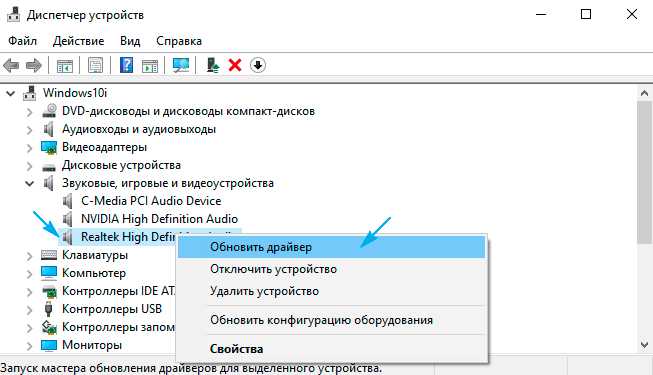
В каждом электронном устройстве установлен звуковой драйвер. Если программное обеспечение устарело, «слетело» или повреждено вмешательством пользователя, то звук в наушник не поступает. Простой способ выявления проблем с драйверами – это иметь под рукой другое исправное устройство. Подключили к ноутбуку рабочие наушники, а звука нет. Значит, надо переустановить звуковой драйвер:
В случае с компьютером или ноутбуком сначала проверяют родной звуковой драйвер установленной системы Windows – Realtek. В настройках программы много ползунков, передвижением которых изменяют громкость, звуковые входы и выходы, каналы. Встречаются ситуации, что по непонятным причинам один из ползунков переключается самостоятельно. Результатом является работа одного канала или полное отсутствие выхода звука. Проблема решается передвижением ползунков до появления в наушниках звучания.
Вторая проблема связана с некорректной работой родных драйверов наушников. Со временем ПО устаревает и требует обновления. Драйвер может просто «слететь». Для решения проблемы заходят на сайт производителя гарнитуры. Из списка выбирают драйвер модели, после чего скачивают установочный файл ПО. Непосвященным надо знать, что звуковой драйвер один, и он отвечает за работу обоих наушников, а не каждого динамика в отдельности. Скаченный драйвер устанавливают в систему как обычную программу. Для активации выполняют перезагрузку.
Если восстановление драйверов не принесло успеха, значит, в наушниках механическое повреждение.
Ремонт внутриканальных наушников
В настоящее время очень популярны проводные наушники-вкладыши. Низкая цена, небольшие размеры и приемлемое качество звука делают их незаменимыми для использования в наушниках мобильных устройств.
Потому что наушники используются на ходу, провода постоянно сгибаются, а затем изнашиваются через некоторое время, как правило, на входе телефона, редко на разъеме.
Место разрыва провода, как правило, очевидно, звук в одном из телефонов начинает исчезать время от времени, когда провод перемещается. В этом случае, и без приборов, становится ясно, где происходит износ провода. Вот пример саморемонтирующихся наушников htc в канале.

В этой гарнитуре провод на входе одного из телефонов изнашивается. Чтобы починить его, нужно открыть кейс. Для этого нужно вставить лезвие ножа в пространство между половинками корпуса и слегка повернуть его, чтобы разделить половинки.
Обычно половинки телефона крепятся друг к другу плотным прилеганием, благодаря канавке на одном конце и выступающему плечу на другом, поэтому они плавно разъединяются.

После разборки телефона было видно, что одна из пар проводов была разорвана, во втором проводе также была разорвана часть проводов. Учитывая, что проволока на входе в наушник также изношена, необходимо удалить всю непригодную для использования часть.

Таким образом, провода были отпущены от телефона, кабель был перерезан на пару дюймов и провода были лишены изоляции. Затем монтажный кронштейн был снят и закреплен обжимными клещами на кабеле в новом положении. Положение было выбрано исходя из того, что при протягивании кабеля паяные проводники будут плохо тянуть.

Осталось олово и припой, соблюдая полярность, провода к передатчику для наушников. Плоскогубцы использовались как третья рука. Ручки плоскогубцев были снабжены аптечной резинкой, которая обеспечивала легкий зажим телефона.

Остается только собрать половинки вместе и протестировать гарнитуру в действии. Во время ремонта я также перепаял провода второй гарнитуры, так как в ближайшем будущем они выйдут из строя.
Цветовая распайка проводов
В кабеле, идущем от вилки, расположено несколько проводов разного цвета. В качественных кабелях используется мишура, в которой тонкие провода оплетаются капроновой или льняной проволокой, что повышает механическую прочность при растяжении и изгибе проволоки.

Для проводов с цветовой маркировкой не существует международного стандарта. Поэтому производители припаивают провода к выводам разъемов в соответствии со своей внутренней документацией.
Но из практики можно сделать вывод, что обычная проволока GND окрашивается не всеми производителями и имеет цвет меди, покрытой изоляционной краской.
Другие решения (для Android)
Включаем кодек ACC в настройках Bluetooth на Android
Скорее всего на вашем смартфоне по умолчанию используется кодек SBC (на iPhone по умолчанию используется ACC). В случае с SBC могут быть проблемы со звуком (треск, шум и т. д.). Нужно в настройках вашего смартфона попробовать переключиться на кодек ACC. На Android это скорее всего (мне сложно сказать где находятся эти настройки на разных версиях Android, разных телефонах и т. д. ) можно сделать в разделе «Для разработчиков» – «Аудиокодек для Bluetooth». Выберите там ACC.
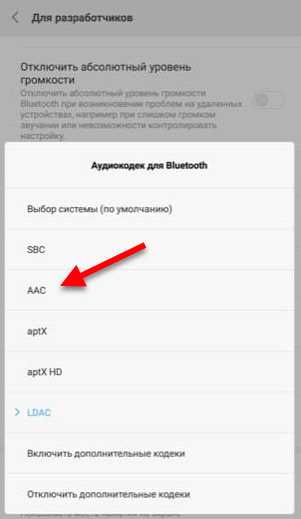
Можете поэкспериментировать с другими вариантами.
Отключите режим энергосбережения
Если причина в нехватке производительности устройства, то отключение режима энергосбережения может решить проблему с передачей звука. Отключить режим энергосбережения (Экономия заряда) можно в настройках телефона. Самый быстрый способ сделать это, через шторку уведомлений. Там есть отдельная кнопка.
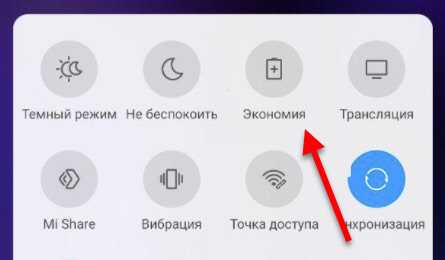
Отключите 4G
В интернете есть много отзывов, что отключение 4G (переход в режим только 3G) решил проблему с помехами при воспроизведении звука с телефона через Блютуз наушник. Возможно, отключение 4G снимает нагрузку с беспроводного модуля, или с процессора. Можете попробовать. Отключить 4G можно в настройках, в разделе «Мобильная сеть» — «Мобильная передача данных». Пункт «Предпочтительный режим сети». Ставим там «Только 3G».
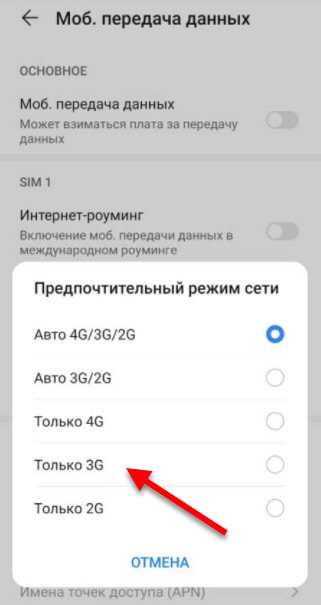
После этого перезагрузите смартфон.
Искажение и рассинхронизация звука из-за приложений
Нужно удалить или закрыть (желательно все же удалить) все лишние приложения, чтобы снять нагрузку с железа и увеличить производительность телефона. Так же есть информация, что звук на наушники может передаваться с искажением из-за голосовых помощников. Например, видел отзыв, в котором автор говорил о том, что проблема ушла после удаления Яндекс браузера с голосовым помощником Алиса. Сам не проверял, но это вполне может быть рабочее решение. Еще видел, когда проблему решали «заморозкой» стандартного голосового ассистента (Voice Assistant).
Отключите звуковые эффекты
Не на всех смартфонах есть такие настройки. Показываю на примере смартфона Redmi. В разделе «Расширенные настройки» может быть пункт «Наушники и звуковые эффекты». Отключите там «Улучшение звука MI». Чтобы настройки стали активными нужно подключить наушники.
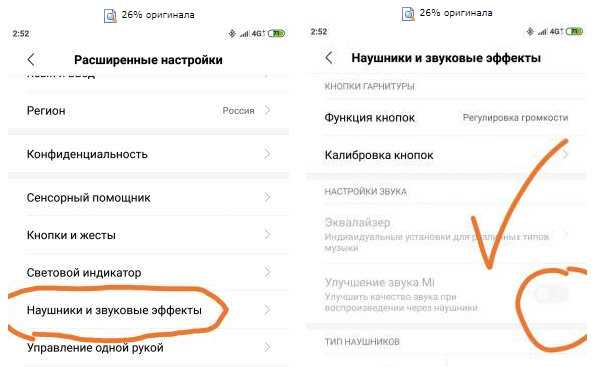
Запрещаем «Доступ к контактам и журналу звонков»
При первом подключении наушников появляется запрос на разрешение на доступ к контактам и журналу звонков. Как правило, все нажимают «Разрешить». Попробуйте удалить наушник на своем телефоне по этой инструкции, подключить их заново, и при появлении этого запроса выбрать «Запретить» (Отклонить).
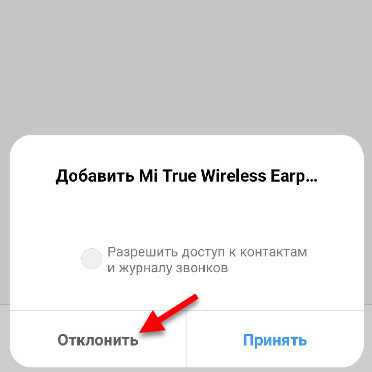
Так же в настройках можно попробовать отключить «Аудиоустройство телефона» (наушники не будут работать как гарнитура) и тот же «Обмен контактами». Оставить только «Мультимедийное аудиоустройство».
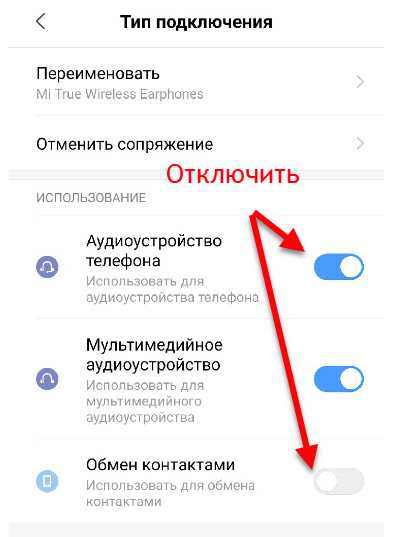
Отключите «Видимость» для других устройств
Снять нагрузку с Bluetooth модуля можно отключив функцию «Видимость», когда ваш смартфон доступен для поиска и видим на других устройствах. Это можно сделать в настройках Блютуз.
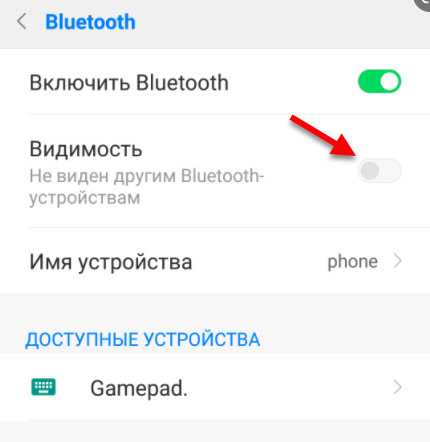
Если у вас там есть пункт «Поиск Bluetooth-устройств» – отключите его так же. После этих действий звук в наушниках должен воспроизводиться без искажений и зависаний.
4
Сергей
Bluetooth
***
Вот некоторые из решений, которые, как мы надеемся, помогут решить проблему, возникшую у вас с разъемом для наушников на вашем смартфоне.
Данный способ подойдет пользователям смартфонов на Android.
Сам являюсь обладателем такого аппарата, как Nexus 5. Недавно столкнулся с такой проблемой: при подключении колонок, что то пошло не так и разъем для наушников, так сказать «коротнуло». После чего обнаружил, что работать он перестал полностью. Мне как любителю музыки, данный факт очень подпортил настроение. Поход в ближайший сервис показал, что замена разъема 3,5 мм jack в аппарате встанет около 3 килорублей. В попытках решить данную проблему с минимальными затратами наткнулся на одну интересную тему, которую успешно и реализовал на своем аппарате.
Вот что нам понадобится:
OTG кабель: ~200-300 руб.
простейшая USB звуковая карта для компа: ~400-600 руб.
Далее все просто: соединяем OTG кабель и звуковую карту в соответствующие разъемы и получившуюся конструкцию подключаем в разъем Micro USB вашего смартфона. Все! Наслаждаемся вашей любимой музыкой!
Минусы данного способа: массивность — получившаяся конструкция занимает больше места и относительно тяжелее нежели просто наушники. Однако если вы носите все это в сумке или рюкзаке, то это неощутимо.
Плюсы данного способа:В
1. Вы не отдаете ваш смартфон в ремонт и никто его там не вскрывает и не ремонтирует.
2. Благодаря звуковой карте звук становится более мощным и глубоким, что особенно можно почувствовать если у вас хорошие накладные наушники.
3. Если звуковая карта с общим разъемом как на фото у меня (бывают раздельные: розовый разъем для микрофона, зеленый для наушников), то при наличии микрофона в наушниках можно так же отвечать на вызовы.
4. По деньгам выходит в 2-3 раза дешевле ремонта.
У меня все.
P.S.
Если похожие темы уже были, просьба сильно не пинать. Столкнулся с проблемой, подумал, что может кому-то пригодится. Всем спасибо и любите музыку.
32 <figu
Практически каждый современный человек обладает гаджетом для прослушивания музыки, будь то iPhone, MP3-плеер, смартфон или планшет. Но что делать, если по прошествии некоторого времени контакт наушников с устройством ухудшился, музыка стала слышна тише или вовсе начала неожиданно прерываться на доли секунд?
Как правило, проблема кроется в разъеме устройства, а не в самих наушниках. Чтобы убедиться в этом наверняка, проверьте работоспособность ваших наушников с другим устройством. А к гаджету, с которым обнаружились проблемы, подключите другие наушники. Если симптомы плохого контакта повторяются — дело в устройстве.
Причины неплотного контакта могут быть разными. В разъем для наушников может забиться пыль или ворсинки от одежды. Это особенно вероятно, если вы носите телефон в кармане и без чехла. Кроме того, может быть повреждено и само гнездо: вспомните не роняли ли вы смартфон перед возникновением неполадок и не оказывалось ли внешнее давление на штекер наушников, что могло вызвать разрыв контактов в самом устройстве и стать причиной их неплотного прилегания друг к другу.
Для профилактики вам потребуется совершить следующие действия. Если в разъеме обнаружится кусочек пыли, его можно аккуратно извлечь скрепкой. Для удаления загрязнений также поможет очистительный спрей или сжатый воздух. Перед тем как воспользоваться ими, выключите питание устройства, а после процедуры очистки дайте ему просохнуть. Теперь подключите наушники и проверьте, улучшился ли идущий через них звук.
К сожалению, если проблема оказалась не в загрязнении, то поможет только профессиональный ремонт. Но если вы разбираетесь в электронике, а гарантия на устройство уже закончилась, можете разобрать гаджет самостоятельно и проверить целостность контактов, не разоряясь на мелкий ремонт.
Фото: Legion-Media
Запускаем Андроид-приложения на компьютере Создаем визитную карточку с QR-кодом: 8 простых советов
Устройства, способные воспроизводить медиафайлы, транслировать музыку, совершать звонки и прочее, оснащаются разъемом 3,5 мм для подключения гарнитуры или наушников. Смартфоны или планшеты не являются исключением. Редкие модели современных аппаратов не имеют гнезда для подключения jack 3.5.
Со временем могут возникнуть сложности при использовании наушников на устройстве.
Чаще всего встречается расцветка
- земля (общий) — желтый (золотой)
- левый — синий (зеленый)
- правый — красный
Как и у любого правила, у этого тоже есть исключения, особенно это касается гарнитур. Например бывает, что правый — зеленый, левый — синий, а красный — это микрофон. Иногда провода не полностью одного цвета, а в цветную полосочку в сочетании с желтым.
Но чисто ЖЕЛТЫЙ всегда ЗЕМЛЯ. Смеси цветов с желтым, в большинстве случаев тоже земля, но нужно проверять.
Поэтому первым делом скручиваем между собой желтые провода наушников и AUX-кабеля.
Теперь поочередно скручиваем проводки наушников с проводками AUX-кабеля. Суть в том, что красный проводок разъема AUX-кабеля нужно скрутить с красным проводком наушников и тогда правый наушник запоет.
Определили? Отлично! Теперь проводки, оставшиеся невостребованными,можно просто отрезать.
Итак, проводки скручены, наушники поют — на лице улыбка)
Постоянно горит символ наушников. Как убрать?
Эта программная ошибка вызывает негативные эмоции пользователей смартфонов совсем не только потому, что на экране не хочется видеть ничего лишнего. Несанкционированное появление дополнительного знака (символа) может свидетельствовать о некорректной работе программы, которая может перебивать штатное функционирование иных приложений и даже всей ОС телефона.
К примеру, вдруг внезапно выяснится, что все звонки переведены на громкую связь.
То, что значок наушников не пропадает (хотя должен) – это симптом, свидетельствующий о неких программных метастазах на вашем телефоне. Вполне возможно, что это могло произойти в силу следующих причин:
Попадание влаги внутрь корпуса смартфона.
Это наиболее популярная причина появления всех возможных программных сбоев на телефоне. Неаккуратная эксплуатация приводит к окислению микроконтактов внутри защитного корпуса и к временной или же постоянной некорректной работе программного обеспечения.
Попадание грязи в гнездо разъема.
Современные смартфоны весьма капризны. Даже не смотря на многочисленные отзывы, свидетельствующие о неприхотливости гаджетов, вовсе не означают, что их эксплуатация в запыленном мелкодисперсной пылью помещении никак не отразится на «внутренностях» устройства. Пылинки в огромных количествах проникают внутрь через все доступные отверстия, что приводит, опять же, к загрязнению контактов и выходу их из строя. (Корректные пути прохождения сигналов перестают срабатывать).
Удар.
Еще одна популярная причина, почему дорогостоящие смартфоны выходят из строя и в частности, почему появляется и не отключается значок наушников. Здесь исправить ситуацию может только своевременное обращение в сервисный центр.
Впрочем, значок наушников может появиться и не пропадать по более сложным причинам, связанным с багами именно в программном обеспечении, связанных с неправильной прошивкой или же установкой «пиратских» приложений. Здесь также требуется помощь квалифицированных специалистов.
Что делать, если не работает разъём для наушников
Ниже вы сможете найти решения неполадки работы разъема наушников.
Убедитесь, что ваши наушники не повреждены
Самая очевидная причина кроется в самих наушниках. Если вы попытаетесь переключить их в другое устройство, с таким же разъёмом, и снова ничего не услышите, смело заменяйте их на новые. Если же звук проходит и слышимость нормальная – ищите причину ниже по тексту. Также рекомендуем подключить к смартфону другие наушники, чтобы убедиться, что они работают.
Проверьте подключение телефона через Bluetooth
Если вы пользуетесь беспроводными наушниками с помощью Bluetooth, вероятно, микроразъём для наушников отключён. При использовании наушников, устройство распознаёт их независимо от опций Bluetooth. Но в некоторых случаях бывают исключения, чтобы решить эту проблему:
- зайдите в настройки
- найдите опцию Bluetooth
- убедитесь, что ни одно устройство не сопряжено с вашим гаджетом
зайдите в настройкинайдите опцию Bluetoothубедитесь, что ни одно устройство не сопряжено с вашем гаджетом
Если включён Bluetooth:
- отключите его
- подсоедините наушники
Проверяем. Наушники работают – проблема решена. В противном случае продолжаем поиски причины отсутствия звука.
Очистите микроразъём для наушников от грязи
Вы носите телефон в кармане или сумке? Пыль, мелкие ворсинки и мусор набиваются в микроразъём для наушников со временем. Это один из факторов того, почему не работает разъём, поскольку грязь блокирует соединение между наушниками и гнездом, поэтому:
- взгляните на микроразъём, чтобы увидеть загрязнения в нём
- попытайтесь очистить гнездо от пыли и ворса, скопившегося в нём
Очистку можно произвести с помощью баллончика со сжатым воздухом. Как вариант, используйте ёршик для чистки зубов, который можно приобрести в аптеке. Очень аккуратно, без резких движений прочищайте разъём ёршиком, ни в коем случае не вдавливайте его вовнутрь, иначе вы повредите устройство.

Использовать ватный тампон со спиртом или духами не советуем, таким образом, в гнезде могут осесть ворсинки ваты, отдушки духов останутся на стенках отверстия, и будут препятствовать нормальной работе наушников.
Чтобы сохранить разъём в чистоте, можно использовать пылезащитные заглушки, которые можно заказать в интернете.

Проверьте настройки звука смартфона
Не всегда проблема кроется в разъёме или наушниках, проверьте настройки звука смартфона. Для этого:
- найдите настройки звука на вашем устройстве
- посмотрите уровень громкости
Перезагрузите устройство
Возможно, поможет перезагрузка устройства:
- удерживайте кнопку питания
- перезагрузите устройство
- дождитесь, пока устройство снова включится
- убедитесь, что проблема исчезла
Замена разъема наушников
Следует обратиться в сервисный центр, если советы, представленные выше, не помогли вам, особенно это касается устройств на гарантии. Мы попытались помочь решить проблему, если не работает разъём для наушников на телефоне. Используя пару беспроводных наушников и Bluetooth, вы можете слушать музыку на телефоне с неработающим разъёмом. В случае отсутствия звука из динамиков при просмотре видео, вам поможет статья Нет звука в видео на андроид? Методы решения.
Предостережение
Что же делать, если ненужный значок (свидетельствующий, что наушники подключены) горит, а кроме того в работе телефона, то есть, других приложений, уже начинают появляться «глюки»? Здесь существует 2 типа рекомендаций:
- Те действия, которые вы действительно можете выполнить самостоятельно.
- Мероприятия, которые на 99,99% не будут успешными в условиях кустарного исполнения.
Конкретно в рамках настоящего раздела предлагается остановиться на последних.
Современные аппараты представляют собой сверхкомпактные гаджеты. Это уже далеко не те кнопочные телефоны, которые разбирались и собирались обратно, как конструктор. Как показывает практика, вскрытие корпусов смартфонов, произведенная вне условий профессиональной мастерской приводит к невозвратным механическим повреждениям.
Использование фена также не является безопасным методом. Так как воздух в приборе еще и проходит через спираль накаливания, сильно нагреваясь (поэтому волосы здесь высыхают быстро). Современные смартфоны содержат множество деталей и пластика, так что нанести им пластические повреждения (оплавления) с помощью «продувки» феном в одну точку можно гораздо быстрее, чем многим представляется изначально.
Любые действия с программным обеспечением также лучше доверять профильным специалистам. Даже если ваш телефон – на Андроиде (а здесь эксплуатируется принцип открытого программного кода), то большинство пользователей все равно не знает, как правильно производить даже первичную инсталляцию ОС.
Принцип открытой архитектуры уже давно стал условностью, так как в самом устройстве приложений и систем содержится слишком много нюансов, которые должны согласовываться друг с другом для корректной работы приложений.
Неподготовленному пользователю ни за что не справиться с должной установкой всех настроек!
Проблема, когда во вкладышах на телефоне плохо слышно, шипящие и хрипящие звуки
Нередко мы включаем наушники к телефону, чтобы послушать музыку в метро или маршрутке, пока добираемся домой, но звук очень плохо слышно. Вместо мелодии появляются хриплые звуки, различные помехи. Иногда звук может просто быть очень тихим, как будто исходит из далека. При этом иконка наушников отображается.
Подключенная гарнитура к мобильному телефону
Чаще всего это означает, что коннектор плохо прилегает к контактам внутри порта. Это может быть из-за того, что внутри него содержится частицы пыли или грязи. Чтобы решить проблему, заострите спичку и прочистите порт.
Осмотреть стоит и сам коннектор. Он может быть залит какой-нибудь жидкостью и контакты замыкаются неправильно. Его следует протереть, а также исследовать провод до штекера. Возможно он повреждён.
Повреждённый коннектор наушников
Перезагрузите телефон и проверьте уровень звука в настройках телефона. Если есть регулятор на самой гарнитуре, возможно он убавлен до минимума. Это случается часто пока они находятся в карманах или сумочках.















![Телефон не видит наушники: 14+ причин [решено]](http://radio-sgom.ru/wp-content/uploads/8/2/a/82af411e19296b5981d92f55d6bac5cc.jpeg)


































